Как узнать модель ноутбука Asus
Определение модели рабочего ноутбука
Мы не знаем для чего вам понадобилась эта информация, поэтому сделали инструкцию для двух состояний ноутбука Asus: рабочего и нерабочего, начнем со первого.
Если ноутбук Asus находится в рабочем состоянии, то узнать его модель не составит труда.
Способ 1. Посмотреть информацию о модели в БИОСе
Включаем или перезагружаем компьютер. Сразу после его включения, пару раз жмём кнопку «Delete» или «F2» (на некоторых моделях кнопку «F10»). В первой строчке вкладки «Info» вы найдете нужную информацию о вашем ноутбуке.
Способ 2. Найти информацию в свойствах системы
Заходим в «Мой компьютер», и в верхнем меню ищем «Свойства системы», нажимаем.
В появившемся окне вы увидите подробную информацию о ноутбуке, включая наименование модели. Попасть на эту страницу можно еще одним путем: «Пуск» — «Панель управления» — «Система и безопасность» — «Система».
Способ 3. Узнать информацию о модели в командной строке
Для этого необходимо зайти в меню «Пуск», и в строке поиска (найти программы и файлы) прописать команду cmd, после чего нажать клавишу Enter.
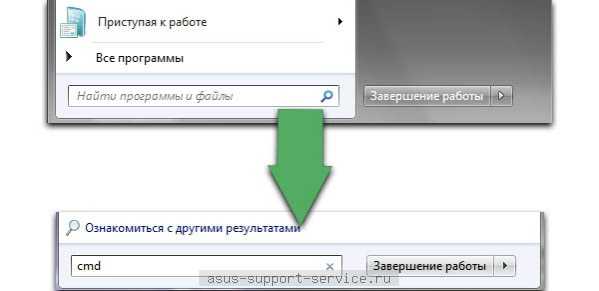
Затем, в появившемся окне пишем строчку «wmic csproduct get name», жмем Enter, и готово. Под этой строчкой Вы увидите наименование модели ноутбука.

Мы считаем, что последний способ является самым простым и удобным, рекомендуем именно его.
Если ноутбук Asus неисправен, необходима профессиональная аппаратная диагностика в сервисном центре ASUS, это позволит выявить причину неисправности. Если же вы не можете, или не хотите включать девайс, то узнать информацию о нем можно следующими способами.
Способ 1. Посмотреть на упаковке или в документах вашего ноутбука
Мы понимаем, что мало кто хранит документы от ноутбука, а тем более громоздкие упаковки. Возможно, у вас сохранился хотя бы гарантийный талон или чек из магазина, в которых также можно найти информацию о модели вашего ноутбука.
Способ 2. Информация о модели на панелях ноутбука и на наклейке
На ноутбуках Asus, наклейка с моделью чаще всего находиться на передней панели устройства, под клавиатурой, как на рисунке ниже.

Также наклейка может располагаться сзади, под батареей ноутбука.
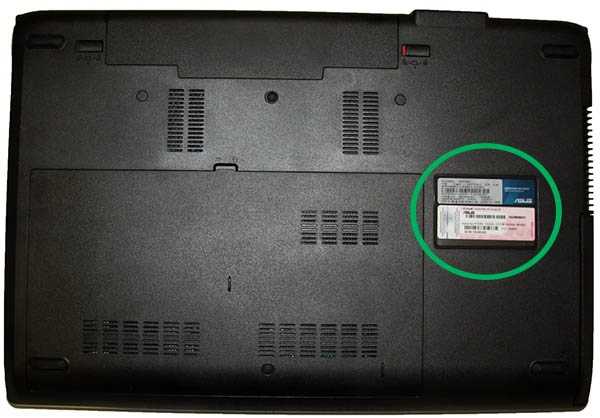
Хорошенько осмотрите ноутбук, прежде чем переходить к следующему способу, информация о модели может находиться на задней или боковой панелях ноутбука. Если же наклейки вы содрали, надписи стёрлись, а другие способы вам не помогли, переходим к следующему способу.
Способ 3. Информация на аккумуляторе ноутбука
Выключаем ноутбук. Снимаем батарею, раздвинув бегунки в разные стороны и немного потянув ее на себя. Ищем информацию на аккумуляторе, как показано на рисунке ниже.

Информация о модели ноутбука может находить сразу с нескольких сторон вашего аккумулятора.
Надеемся, вы нашли способ, который подходит именно вам.
Источник: https://asusupport.ru/
Не помогла статья?
Вы можете задать вопрос мастерам из нашего сервисного центра, позвонив по телефону или написав свой вопрос на форму обратной связи.
Ваше сообщение отправлено.
Спасибо за обращение.
asusupport.ru
Как узнать модель ноутбука Asus: все способы
Многие пользователи, вне зависимости от того, как долго у них в эксплуатации компьютер, не в состоянии назвать точное наименование его модели. И, в принципе, спокойно без этого обходятся. Однако бывают ситуации, когда нужно указать точное название своего устройства. Например, при ручной загрузке драйверов с сайта производителя, где для каждой конкретной модели свой набор. Или же при обращении в службу технической поддержки.
В этой статье пойдёт речь о том, как узнать название модели ноутбука Asus. Несмотря на это, все из описанных ниже способов подойдут для компьютеров и от других производителей. Какой бы марки ни было ваше устройство, с ним связано множество информации, в которой легко запутаться: серийный номер, модель материнской платы, уникальный ID и так далее. Всё далеко не так просто, поэтому эта статья может помочь каждому, даже уверенному в себе пользователю.

Есть два распространённых способа:
- Узнать модель ноутбука можно из предлагающегося к устройству пакету бумаг. В него входят руководство к эксплуатации, гарантийный талон, а также чековый документ из магазина. Однако бывает так, что в руководстве указывается лишь модельный ряд (наименование серии ноутбуков), а не номер конкретного устройства.
- Как узнать, какая модель ноутбука Asus? На случай если модельного ряда вам недостаточно, вы всегда можете обратиться к специальной заводской наклейке, которая, как правило, находится на нижней части ноутбука и на коробке. На ней приведены следующие данные: модель ноутбука и материнской платы, штрих-код и серийный номер. Название девайса смотрите после слова MODEL. Обратите внимание, что третий, четвёртый и пятый символы из названия не учитываются.

Как узнать модель ноутбука Asus из операционной системы?
Не страшно, если документация с упаковкой затерялась, а этикетка каким-либо образом повреждена. Всю информацию легко можно получить прямо из операционной системы. Для этого мы расскажем вам, как узнать модель ноутбука Asus через командную строку. Для этого откройте строку ввода параметров. Открыть её можно через ПУСК/Выполнить. Либо в Windows 10 наберите «Выполнить» в поиске, который расположен на нижней панели задач (можно ещё зажать клавиши Windows и R). Затем введите cmd – так вы откроете командную строку. В ней введите команду wmic csproduct get name, после чего нажмите клавишу «Ввод» (Enter). В следующей строке выйдет сообщение с наименованием вашего устройства.
Использовать командную панель необязательно. Есть и другой способ узнать модель девайса: откройте «Выполнить» и в строке ввода вставьте команду dxdiag. Появится окно «Средство диагностики». Оно откроется сразу на нужной вам вкладке – «Система». Модель вашего ноутбука будет указана в разделе «Модель компьютера».
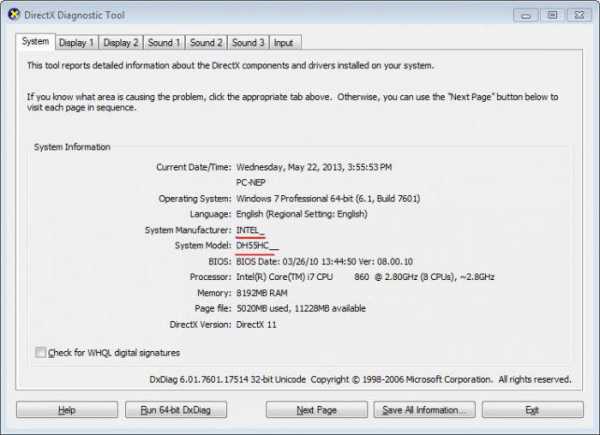
Исчерпывающую информацию по ноутбуку, в том числе и наименование модели устройства, вы сможете узнать, пройдя по следующему пути: ПУСК/Панель управления/Система и безопасность/Система. Либо кликните правой клавишей мыши по иконке «Мой компьютер» и выберите «Свойства». В десятой версии Windows, опять же, можно воспользоваться поиском. Для этого просто введите в строке: «Система».
Как узнать название модели с помощью сторонних программ
Помимо того как узнать модель ноутбука Asus, можно получить множество полезных сведений о вашем компьютере, воспользовавшись сторонними программами. Например, с помощью утилиты Everest. Для этого откройте папку с программой и запустите файл c расширением .exe. Их там может быть сразу два, но подойдёт любой. В открывшемся окне программы пройдите по следующему пути: Меню/Компьютер/DMI/Система. В свойствах системы, что в нижней части окна, будут указаны производитель, наименование модели устройства, серийный номер и уникальный ID.
Ещё один способ
Узнать, какая модель ноутбука Asus, можно и через Bios. Этот способ понадобится в ситуации, когда документация с упаковкой утеряна, этикетка повреждена и войти в систему при этом нельзя из-за какой-либо ошибки. Вам нужно обратиться в службу поддержки, а вы не знаете наименование устройства.
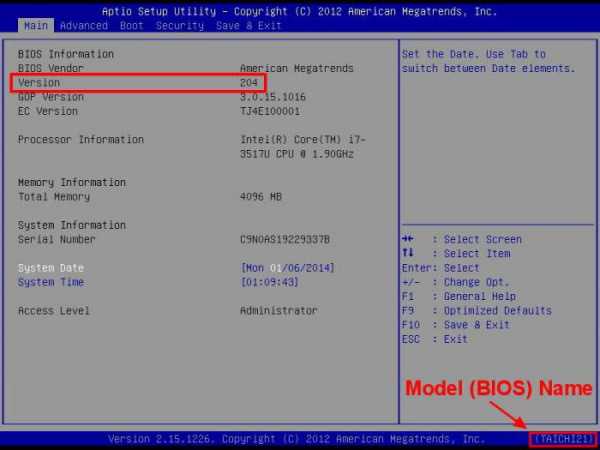
Для начала о том, как попасть в БИОС. Способы могут отличаться в зависимости от модели устройства, но ничего страшного в этом нет: вариантов не так уж и много. Попробуйте нажать клавишу Esc при загрузке логотипа производителя. Должен появиться чёрный экран, где нужно найти строку с текстом Enter to setup… Вместо троеточия, будет указана клавиша либо комбинация кнопок, которую необходимо нажать для входа в БИОС. Надпись эта может находиться вверху экрана, в конце текста либо в самом низу. Если нажатие клавиши Esc ничего не дало, то при следующей загрузке попробуйте один из этих вариантов: F2, Ctrl + F2 или Del. Итак, вы перешли в БИОС. Наименование вашего устройства вы можете узнать во вкладке Main или же в некоторых случаях при нажатии клавиши F12.
fb.ru
Как узнать модель ноутбука Asus

При покупке компьютерной техники на вторичном рынке зачастую довольно трудно определить модель того или иного устройства. Особенно это касается таких массовых продуктов, как ноутбуки. Некоторые производители отличаются повышенной плодовитостью и выпускают по нескольку модификаций в год, которые могут внешне не отличаться друг от друга. Сегодня мы поговорим о том, как узнать модель ноутбука от компании ASUS.
Модель лэптопа ASUS
Информация о модели лэптопа становится крайне необходимой при поиске драйверов на официальном сайте производителя. Обусловлено это тем, что ПО не является универсальным, то есть, для каждого ноута нужно искать только предназначенные для него «дрова».
Есть несколько способов определения модели ноутбука. Это изучение сопроводительной документации и наклеек на корпусе, использование специальных программ для получения информации о системе и средства, предоставленные Windows.
Способ 1: Документы и наклейки
Документы – инструкции, гарантийные талоны и кассовые чеки – это наиболее простой способ получить информацию о модели ноута ASUS. «Гарантийки» могут отличаться по виду, а вот что касается инструкций, то модель всегда будет указана на обложке. То же самое касается и коробок – на упаковке обычно указываются нужные нам данные.
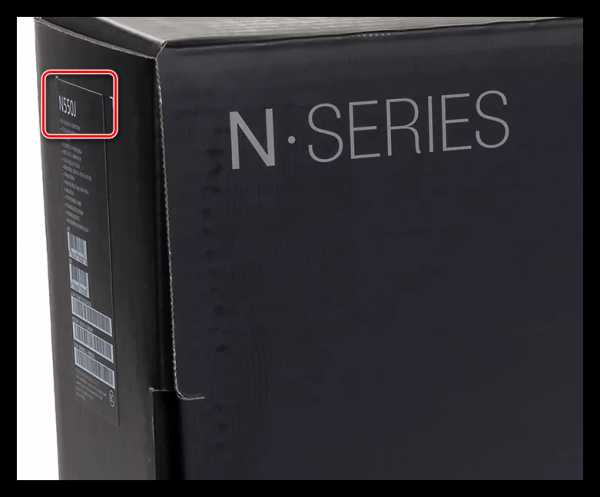
Если ни документов, ни коробки нет, то нам поможет специальная наклейка на корпусе. Кроме названия самого ноутбука, здесь можно найти его серийный номер и модель материнской платы.

Способ 2: Специальные программы
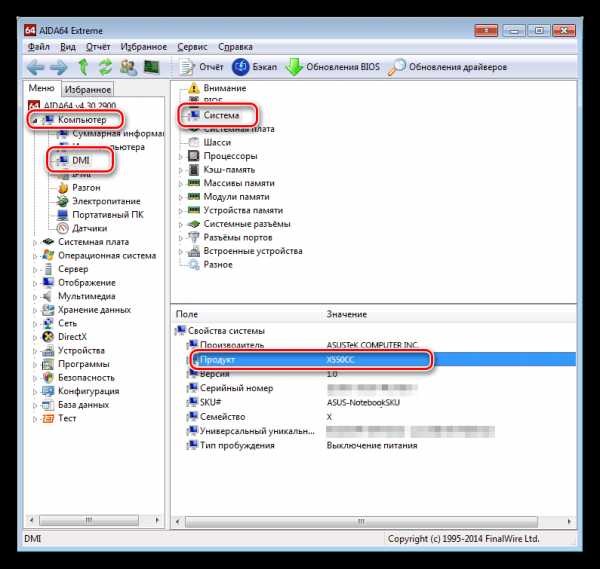
Способ 3: Системные средства
Самый простой вариант определения модели системными средствами является «Командная строка», позволяющая получить наиболее точные данные, без лишних «хвостов».
- Находясь на рабочем столе, зажимаем клавишу SHIFT и кликаем правой кнопкой мыши по любому свободному месту. В открывшемся контекстном меню выбираем пункт «Открыть окно команд».

В Windows 10 открыть «Командную строку» можно из меню «Пуск — Стандартные».
- В консоли вводим следующую команду:
wmic csproduct get nameНажимаем ENTER. Результатом будет вывод имени модели лэптопа.

Заключение
Из всего написанного выше можно сделать вывод, что узнать название модели ноутбука Асус довольно несложно. Если не работает один способ, то обязательно найдется другой, не менее надежный.
Мы рады, что смогли помочь Вам в решении проблемы.Опишите, что у вас не получилось. Наши специалисты постараются ответить максимально быстро.
Помогла ли вам эта статья?
ДА НЕТlumpics.ru
Как узнать модель ноутбука Asus

Большинство пользователей не знают модель компьютера, на котором работают.
Случаются моменты, когда эти данные необходимы: если нужно выполнить загрузку драйверов, обратиться в службу технической поддержки, продать устройство.
Рассмотрим способы определения модели ноутбука Asus, которые помогут быстро справиться с задачей.
Определяем модель с помощью документации

Бывают ситуации, когда лэптоп вдруг перестает включаться, а информацию о версии нужно получить срочно. Тогда самым простым способом решения проблемы является обращение к документации устройства. Необходимые данные указывают на таких бумажных носителях:
- руководство по эксплуатации;
- чек из торговой точки;
- гарантийный талон.
Следует учесть, что в руководстве по эксплуатации обычно изготовитель указывает модельный ряд, а не версию конкретного устройства.
Наклейки на корпусе и батарее

В нижней части каждого девайса изготовителя Asus имеется специальная наклейка, она также может находиться на передней панели. На ней есть следующая информация: модель ноутбука, данные о производителе, версия материнской платы. Также указывается серийный номер и штрих-код.
Наклейка дублируется на упаковке. Модель устройства изготовителем указывается после слова Model. Затем идет строка с версией материнской платы.
Если надписи стерлись, а наклейки и документы не сохранились, попробуйте посмотреть модель на батарее.
Переверните лэптоп, найдите одну или две защелки. Они легко переводятся в открытое положение, затем снимается крышка. Нужно вытащить аккумулятор, на нем указан изготовитель компьютера, серия и модель. Если ни один из перечисленных вариантов не подошел, то переходим к следующему способу.
Узнать версию ноутбука Asus через БИОС
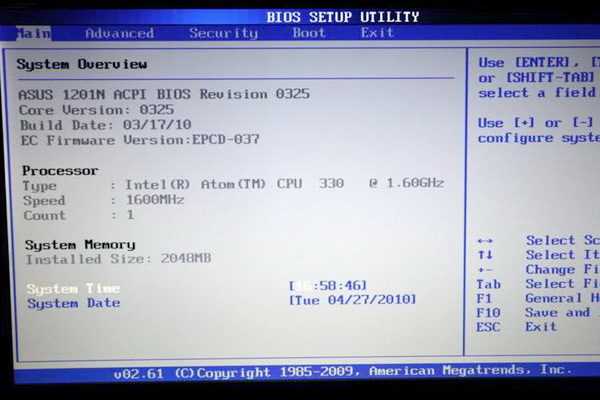
Когда устройство находится в рабочем состоянии, то определить его модель несложно. Для этого необходимо включить или перезагрузить ноутбук. Сразу после этого нужно нажать кнопку DEL, в некоторых девайсах F2 или F10. В строке Product Name вкладки Info указана необходимая информация.
Чтобы точно узнать, какую кнопку нажимать для входа в БИОС, после включения устройства при загрузке логотипа нажимаем клавишу Esc. Должен появиться черный экран. Ищем надпись Enter to Setup. После нее будет указана комбинация кнопок, которую необходимо нажать для входа в БИОС.
Узнаем версию ноутбука через Windows
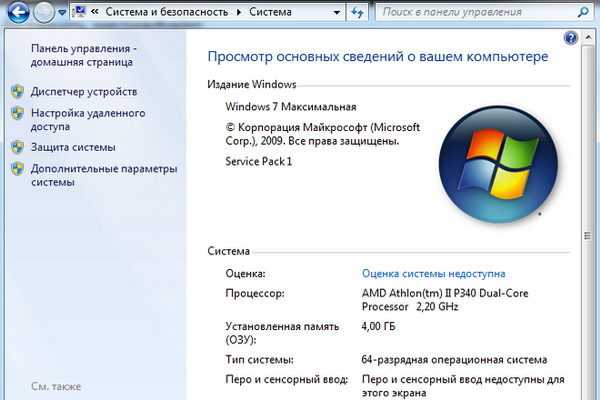
Если в БИОС войти не получается, воспользуемся другим способом. После запуска ноутбука Asus нажимаем кнопку «Пуск». Затем выбираем «Панель управления». Ищем кнопку «Система и безопасность», а после — «Система».
Нужную папку находят также другим способом. Для этого на папке «Компьютер» нажимают правую кнопку мышки и выбирают пункт «Свойства». После несложных манипуляций появится окно, в котором указана модель, конфигурация устройства и другие данные.
Командная строка
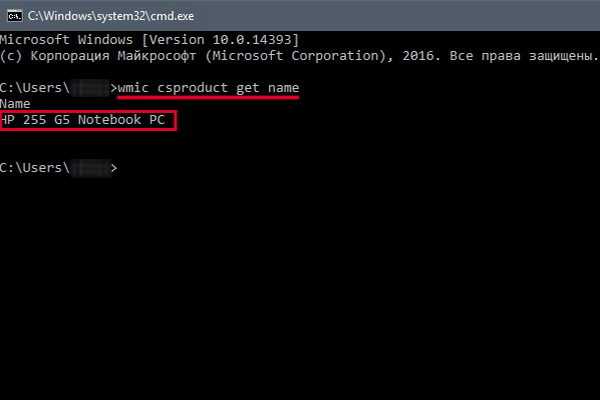
Если коробка компьютера утеряна, а надписи и наклейки отсутствуют, то воспользуйтесь командной строкой. Это наиболее простой вариант узнать модель ноутбука Asus. Командная строка является быстрым и удобным инструментом управления операционной системой девайса.
Открываем меню «Пуск», в строке поиска набираем cmd, нажимаем Enter. Появится черный экран с мигающим курсором. Необходимо ввести такую строку wmic csproduct get name и нажать Enter. В следующей строке появится надпись Name, а ниже будет указана модель ноутбука.
Сведения о системе Msinfo32
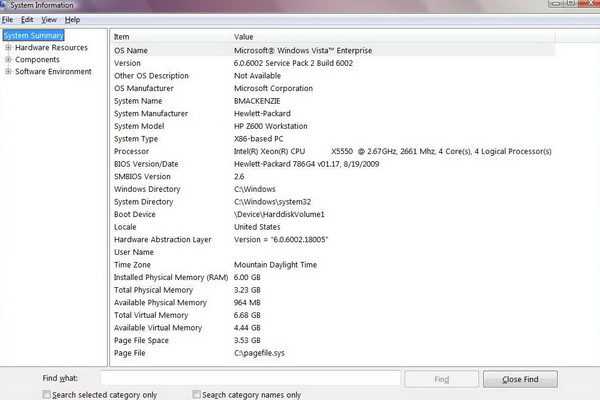
Пользователь может воспользоваться и другим средством просмотра информации о системе. Утилита Msinfo32 предназначена для того, чтобы предоставить пользователю весь список аппаратного обеспечения, ресурсов, компонентов, программ.
Для ее открытия выбираем пункт меню «Пуск» или на клавиатуре нажимаем клавиши <Win>+<R>. В появившейся строке поиска вводим Msinfo32. После этого откроется окно со сведениями о системе. В нем будет перечислен огромный список. В перечне имеются данные о модели и изготовителе устройства и другие полезные данные.
Средство диагностики DirectX
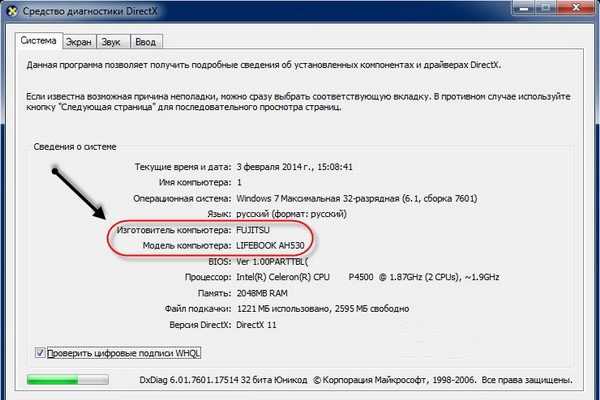
Небольшая утилита Windows предоставит информацию о мультимедийных компонентах системы. Запустить ее легко нажатием клавиш <Win>+<R>. Далее вводим в строку Dxdiag. Запуск программы необходим для получения данных об установленных компонентах и драйверах. Существует еще один вариант получить доступ к утилите из системной папки «System32». Нужно дважды кликнуть по файлу «dxdiag.exe». Адрес программы: C:\Windows\System32\dxdiag.exe
С помощью DirectX узнают версию операционной системы, тип процессора, количество памяти на ноутбуке. Если перейти на другие вкладки, то можно получить информацию о звуковой карте, драйверах, сведения о клавиатуре и др.
Заключение
Способов определения модели ноутбука Asus существует множество. Этот вопрос обычно возникает у пользователей при подключении нового оборудования, при необходимости замены деталей при ремонте. Версию необходимо знать, чтобы не возникло проблем с совместимостью комплектующих компьютера.
Если устройство не работает, то данные узнают с помощью документации. Помочь справиться с задачей могут наклейки, имеющиеся на корпусе лэптопа. Для работающего ноутбука способов еще больше. Среди представленных вариантов легко выбрать наиболее подходящий для получения необходимых сведений.
asusgid.ru
Как узнать модель ноутбука Asus
 Сегодня многие пользователи не знают, как точно называется модель ноутбука, которую они используют. В принципе, без этого можно спокойно обойтись. Однако в некоторых случаях необходимо знать точное название используемого устройства.
Сегодня многие пользователи не знают, как точно называется модель ноутбука, которую они используют. В принципе, без этого можно спокойно обойтись. Однако в некоторых случаях необходимо знать точное название используемого устройства.
Это может потребоваться при ручной загрузке драйверов непосредственно с сайта производителя. Здесь для каждой конкретной модели имеется свой набор. Также знать точное название модели не помешает при обращении в службу технической поддержки. В данной статье речь будет идти о том, как определить наименование модели ноутбука Asus. Несмотря на это, описанные ниже способы вполне подходят и для устройств других производителей. К какой бы марке не относилось используемое вами устройство, с ним связано много информации. Это и модель материнской платы, и серийный номер, и уникальный ID и т.д. Все это довольно непросто. Данная статья поможет даже новичку правильно определить точное наименование модели ноутбука.
Как определить модель ноутбука Asus
Существует два наиболее распространенных способа. Первый состоит в том, чтобы узнать модель ноутбука из пакета бумаг, который прилагается к устройству. Сюда входит гарантийный талон, руководство по эксплуатации, чек из магазина. В некоторых случаях в руководстве пользователя указывается только наименование серии ноутбуков, а не модель данного устройства. Как же узнать, какую именно модель ASUS вы используете? Если вам недостаточно наименования модельного ряда, вы всегда можете обратиться к специальной заводской наклейке. Обычно она располагается на коробке и на нижней части ноутбука. На ней можно найти следующую информацию: серийный номер, модель ноутбука и материнской платы, штрих-код. После слова MODEL приведено название девайса. Стоит обратить внимание на то, что третий, четвертый и пятый символы в названии не учитываются.
Можно ли определить название модели из ОС?
Если документацию на устройство вы потеряли вместе с упаковкой, в этом нет ничего страшного. Всю необходимую информацию легко можно получить непосредственно из операционной системы. Узнаем, как можно определить название модели при помощи командной строки. Для этого необходимо открыть строку ввода параметров. Для этого можно использовать последовательность действий Меню «Пуск» — «Выполнить», или же набрать в поиске «Выполнить». Затем наберите cmd. Таким образом вы откроете командную строку. В ней необходимо выполнить команду wmic csproduct get name. Затем необходимо нажать на кнопку Enter.
Затем в следующей строке будет выведено сообщение с наименованием используемого вами устройства. Необязательно применять для этой цели командную строку. Существует и другой способ узнать модель девайса. Для этого необходимо открыть «Выполнить». Вставьте в команде «dxdiag» в строке ввода. Возникнет окно «Средство диагностики». Оно должно сразу открыться на вкладке «Система». В разделе «Модель компьютера» будет указана модель вашего ноутбука Чтобы получить исчерпывающую информацию о ноутбуке, в том числе название модели, необходимо пройти по пути «Пуск» — «Панель управления» — «Система и безопасность» — «Система».
Можно также просто кликнуть по иконке «Мой компьютер» правой кнопкой мыши и выбрать пункт «Свойства». В Windows 10, можно попробовать использовать поиск. Для этого в строке поиска нужно просто ввести слово «Система». Узнать название модели ноутбука также можно при помощи специальных программ. Одной из таких специализированных утилит является Everest. Для этого необходимо открыть папку с программой и запустить файл с расширением exe. Откроется окно программы. Здесь необходимо пройти по следующему пути «Меню» — «Компьютер» — DMI – «Система». В нижней части окна в свойствах системы будет указан производитель, наименование модели, уникальный номер ID, серийный номер.
Другие способы
Чтобы узнать модель используемого вами ноутбука, можно использовать Bios. Данный способ особенно пригодиться в том случае, когда документация с упаковкой была утеряна, а этикетка с информацией о модели повреждена. При этом войти в систему не получается из-за какого-то сбоя. В данном случае необходимо обратиться в службу поддержки. Но как определить наименование устройства? Для этого необходимо попасть в Bios. В зависимости от используемой вами модели устройства способы могут несколько отличаться, но в этом нет ничего страшного. Вариантов здесь не много. Можно попробовать при загрузке логотипа производителя нажать на клавишу Esc.
В результате должен появиться черный экран. Здесь необходимо найти строку с надписью Enter to Setup… Вместо трех точек будет указана комбинация кнопок, которую требуется нажать для входа в Bios. Такая же надпись может находится в верхней части экрана или в самом низу. Если при нажатии клавиши Esc ничего не произошло, то при следующей загрузке можно попробовать другие варианты: Del, Ctrl+F2, F2. После того, как вы перейдете в Bios, название устройства можно будет узнать во вкладке Main. Также в некоторых случаях данную информацию можно будет получить при нажатии на кнопку F12.
bezwindowsa.ru
Как узнать модель ноутбука Asus 🚩 как посмотреть модель ноутбука 🚩 Ноутбуки
Автор КакПросто!
Зачастую бывает не так просто узнать модель того или иного ноутбука, поскольку теряются документы, упаковка, товарные чеки. Однако есть и другие способы установить точное наименование модели вашего устройства.

Статьи по теме:
Инструкция
Найдите упаковку от ноутбука Asus и обратите внимание на маркировку товара. Обычно стикер с ней находится сбоку коробки, на нем должна быть написана соответствующая информация. Также ее можно найти в документах на гарантийное обслуживание или товарно-кассовом чеке. Переверните ноутбук и проверьте, имеется ли на его задней крышке наклейка с информацией о нем, обычно она располагается над лицензионным стикером операционной системы, если таковой имеется. Также не лишним будет проверить отсек для батареи. Очень часто на подобных наклейках также пишется модель материнской платы.Если на корпусе вашего ноутбука не осталось наклеек по каким-либо причинам, попробуйте просмотреть сведенья о конфигурации оборудования компьютера. Для этого откройте свойства системы, щелкнув правой кнопкой мыши по свободной области меню «Мой компьютер», у вас на экране появится небольшое окно с несколькими вкладками. Перейдите на ту, которая называется «Оборудование».
Откройте диспетчер устройств, нажав соответствующую кнопку. Просмотрите имеющееся в нем оборудование, перепишите название материнской платы, видеоадаптера, модели некоторых других устройств, находящихся в конфигурации при покупке. Откройте первую вкладку и перепишите частоту процессора и объем оперативной памяти.
Откройте браузер, введите в строку поиска наименование производителя вашего ноутбука, название моделей некоторых устройств и параметры процессора и оперативной памяти. В результатах поиска попробуйте выбрать те, которые помогут определить именно вашу модель.
Попробуйте посмотреть на официальном сайте Asus модели ноутбука, которые были в продаже на момент совершения вами покупки, выберите среди них свою, предварительно сравнив технические характеристики в свойствах компьютера.
Полезный совет
Сохраняйте все заводские наклейки на вашем ноутбуке, также не выбрасывайте чеки, упаковку и гарантийники.
Источники:
- Как узнать модель оборудования, установленного в ноутбуке?
Совет полезен?
Статьи по теме:
www.kakprosto.ru
Как узнать модель ноутбука — 6 легких способов
Этот инструкция учит, как найти номер модели вашего ноутбука. Вы можете использовать этот номер например, чтобы установить драйвера, предоставить в сервисный центр или же подобрать запчасти для него.
Найдите номер компьютера и серийный номер на экране «Информация о системе» в BIOS.
5. С помощью программ
Вот перечень программ с помощью которых можно узнать название модели ноутбука. Введите название в поисковик и скачайте через официальные сайты.
- Aida64
- CPU-Z
- Everest
- HWiNFO
 Программа HWiNFO
Программа HWiNFO
6. Наклейка с названием на самом ноутбуке
Acer
Для ноутбука Acer вы найдете наклейку внизу вашего ноутбука (обведено красным), когда экран закрыт. Оттуда вы будете искать обасть, в которой должен быть логотип «Acer». Типичными примерами моделей Acer являются Acer Aspire 5517, Acer Aspire D257 и Acer Travelmate 3000 Series.

Ниже приведена увеличенная фотография нижней крышки Acer, которая была красной. Эта конкретная модель Acer Aspire 4810T, линия Aspire является наиболее распространенной.

Apple
Номера моделей Apple являются самыми сложными из всех. Apple Macbook, Macbook Pro и Macbook Air, к счастью, используют одну и ту же систему. Вы найдете его в нижнем корпусе, когда экран закрыт, посмотрите на скриншот, где экран и петли встречаются, показано красным.

Всегда будет буква «А» до номера модели. Например, некоторые из их более популярных моделей — A1278, A1286 и A1181. Вот увеличенная фотография, показывающая расположение в красном.

Если это изношено или вы не можете найти его, есть другой способ, которым Apple использует для определения своих моделей. Вам нужно включить ноутбук и перейти к разделу «Об Mac», который можно найти в меню Apple Start. В зависимости от того, какая версия OSX вы используете, вы увидите Серийный номер на первой странице, которую он открывает, или вам нужно нажать «Подробнее …». Здесь вы выберете «Обзор оборудования:», после чего вы увидите Серийный номер, который затем можно будет найти на веб-сайте Apple. Например, серийный номер этой модели был W8921PTC66D.
Asus
Ниже Asus они похожи на большинство, где номер модели находится на нижней части корпуса. Он должен быть рядом с именем Asus на ноутбуке, как показано в красной рамке.

Если вы посмотрите внимательно на это, вы увидите номер модели, написанный рядом с местом, где находится Asus, эта модель, как правило, представляет собой серию K50. Asus обычно использует букву, а затем номер, но их новые модели становятся все более сложными, например: X500CA или G571

Compaq
Compaq принадлежал HP, поэтому внешний вид и расположение их номера модели будут почти идентичными. Они обычно различаются только стартовой надписью, поэтому обратите пристальное внимание. Compaq обычно ставит номер модели в двух местах, сначала с открытым экраном открывается вокруг рамки, которая граничит с экраном. Вы обычно увидите это там, например: CQ50

У них также есть метка на нижней части компьютера, на этом снимке отображается красная область.
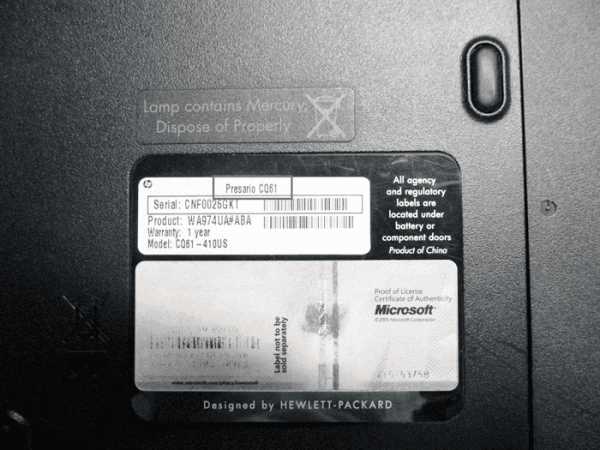
Номер модели находится в красном поле, хотя более конкретный номер модели написан несколькими строками ниже. Все, что нам нужно для цитаты, — это более короткий общий номер модели.
Dell
Для большинства более новых ноутбуков Dell, начиная с 2005 года, они располагаются над клавиатурой где-то, как показано в красной рамке. Некоторые из новых моделей Dell будут иметь аналогичный тег для других производителей в нижней части компьютера. Примерами могут служить: Inspiron 5137 или Latitude E6420

Gateway
Вы заметите повторяющуюся тему к настоящему времени, Gateway — это то же самое, когда их номер модели отображается на нижней части ноутбука с закрытым экраном. Здесь мы покажем его красным цветом ниже.

Вы почти всегда ищете логотип Gateway, так как номер модели будет очень близок к нему. У более популярных моделей Gateway будут буквы «NV», так как большинство их моделей похожи на NV55 или NV72. У них есть новые и более старые модели, но идентификация одинакова.

HP (Hewlett Packard)
Как упоминалось ранее в разделе Compaq, HP является материнской компанией Compaq, поэтому их номера моделей и местоположения будут очень похожими. HP DV6000 действительно отличается от Compaq V6000. Как и Compaq, номер модели будет находиться на нижней части компьютера или вокруг пластиковой или металлической панели экрана.

Ниже представлен увеличенный вид нижнего корпуса ноутбука HP, показывающего, где он может быть расположен. Как и большинство брендов, лучше всего искать логотип производителя, в этом случае логотип HP находится чуть ниже номера продукта / модели.
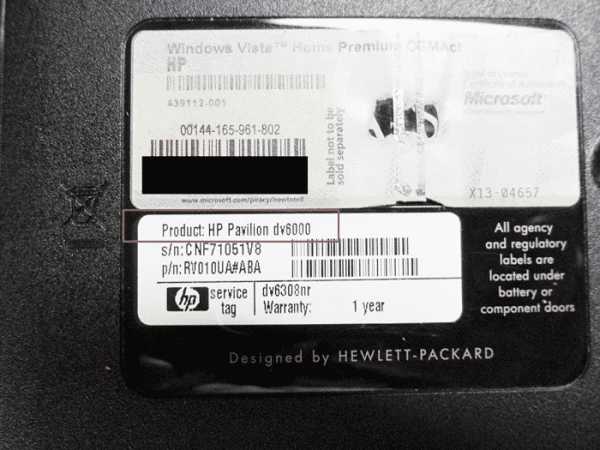
Sony
Это одна из самых сложных моделей, которые можно найти. Если вы будете следить за тем, как будут выглядеть все остальные бренды, посмотрите на нижний регистр и найдите то, что вы считаете своим номером модели Sony. Это, однако, НЕ номер модели, которую мы ищем, или что магазины используют. Если вы найдете что-то вроде «Sony PCG-7122L», НЕ используйте этот номер модели. Для всех моделей Sony до 2013 года она будет находиться на краю экрана на корпусе, таком как HP и Compaq. Он обычно находится в нижнем правом углу экрана, но также может находиться в верхнем правом или левом углу. Он может быть довольно маленьким и вписаться в ноутбук, но он всегда есть.

Ниже приведен более подробный обзор номера модели, который находится в нижнем правом углу ободок вокруг ЖК-экрана Sony.

Toshiba
Toshiba является одним из самых простых в поиске, поскольку они всегда имели свои номера моделей, перечисленные в том же месте с тем же самым форматом, насколько мы можем помнить (или, по крайней мере, найти одну из своих первых моделей). Вы будете смотреть в том же месте, что и всегда, в нижнем корпусе, и вы будете искать там, где говорится «Toshiba», вот он красным.

Вы будете искать длинный номер модели, который представляет собой комбинацию букв и цифр. Их наиболее популярными моделями являются серии Satellite, однако некоторые из их более старых моделей использовали другое название, например Tecra. Теперь вам нужно найти номер после Satellite, например L455-S5009 или L875-S4505. Единственная часть, которая вам понадобится для цитаты, — это первая буква и цифры. Это может быть даже короче, чем C55 или P75, но первая группировка — это все, что вам нужно, как показано красным цветом ниже.

Если это не ответило на ваши вопросы или помогло вам определить ваш ноутбук, сообщите нам, нам нравится добавлять в учебник, поскольку он помог тысячам людей, как вы. Имейте в виду, что есть некоторые производители, не включенные как eMachines или Nobilis, которые довольно необычны и не работают. Однако, если вы сомневаетесь, мы рекомендуем начинать с нижнего корпуса, ища логотип компании, и это не должно быть далеко.
comhub.ru



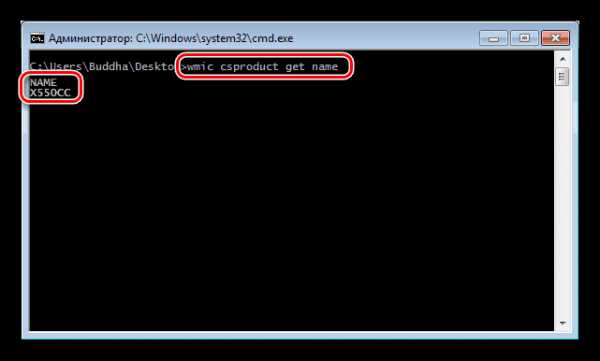
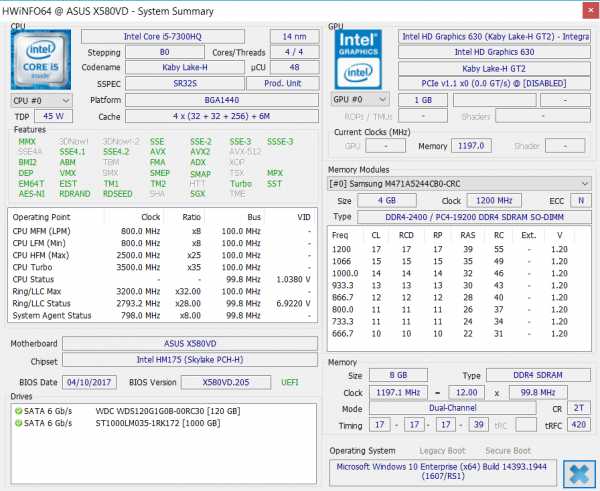 Программа HWiNFO
Программа HWiNFO